
Ha HP LaserJet Pro M402n sorozatú nyomtatóval rendelkezik, előfordulhat, hogy le kell töltenie a HP LaserJet Pro M402n illesztőprogram , és tartsa naprakészen. Ez a bejegyzés bemutatja, hogyan töltheti le vagy frissítheti a HP LaserJet Pro M402n nyomtató-illesztőprogramot lépésről lépésre.
Miért kell frissítenie a nyomtató-illesztőprogramot? A nyomtató-illesztőprogram az a kritikus szoftver, amely biztosítja, hogy nyomtatója hibátlanul működjön a számítógéppel. A nyomtató-illesztőprogram frissítése a lehető legjobb élményt nyújtja, és számos nyomtatóproblémát megold, például a nyomtató nem nyomtat.
Hogyan tölthetek le és frissíthetek HP LaserJet Pro M402n illesztőprogramot?
- Töltse le manuálisan a HP LaserJet Pro M402n illesztőprogramot
- Frissítse automatikusan a HP LaserJet Pro M402n illesztőprogramot
1. módszer: Töltse le manuálisan a HP LaserJet Pro M402n illesztőprogramot
A HP gyártója biztosítja az illesztőprogramot a nyomtatóihoz, így manuálisan letöltheti a szükséges nyomtató-illesztőprogramot a HP támogatási webhelyéről.
A következőket kell tennie:
1) Nyissa meg ez az oldal a böngészőjében.
2) Típus HP LaserJet Pro M402n illesztőprogram és válassz HP LaserJet Pro M402n a legördülő listában. Ezután megnyílik a nyomtató támogatási oldala.
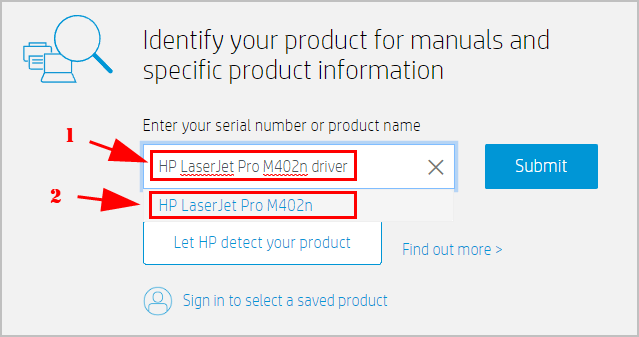
3) Kattintson Szoftverek, illesztőprogramok és firmware bal oldalon.
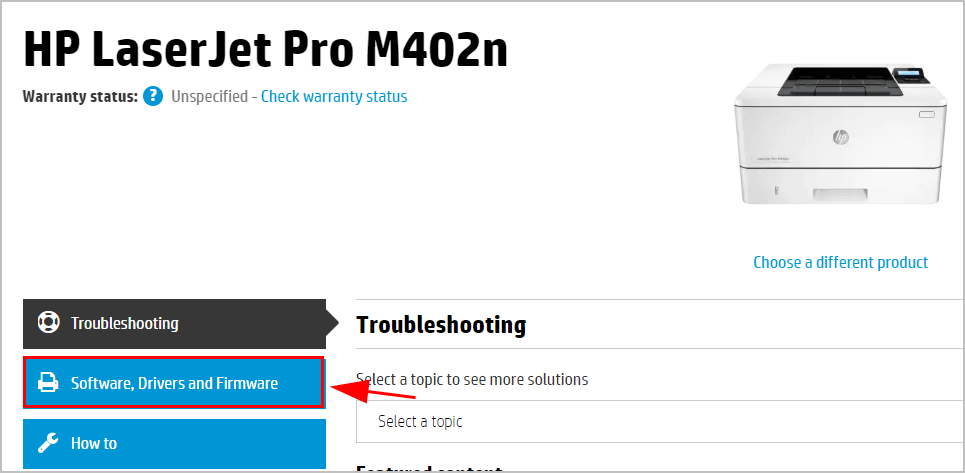
4) Megjelenik az illesztőprogram letöltési listája. Kattints a Letöltés gombot az ajánlott illesztőprogram alatt (azaz HP LJ Pro M402-M403 n, m, dn, dne PCL 6 V3 nyomtatósorozat teljes megoldás ).
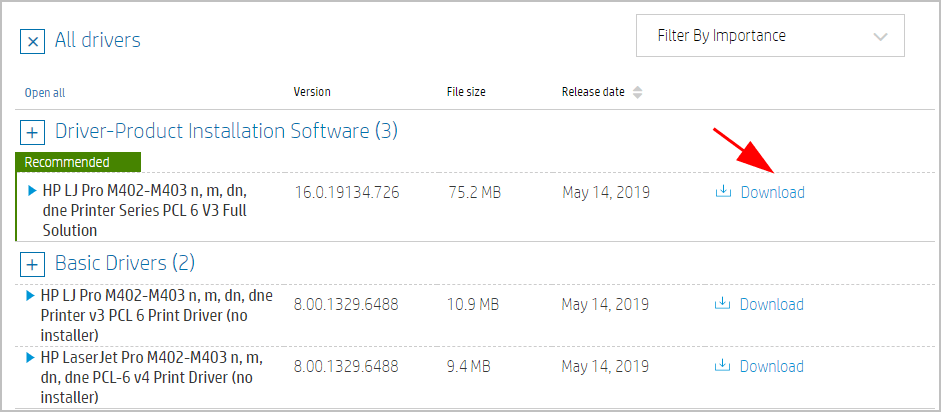
5) A letöltés után kattintson duplán a fájlra, és kövesse a képernyőn megjelenő utasításokat a telepítés befejezéséhez.
Ez a módszer időt és számítógépes ismereteket igényel. Ezt a módszert akkor ajánljuk, ha biztos a számítógépes ismereteiben.
Ha ez a módszer nem működik az Ön számára, ne aggódjon. Lépjen tovább a következő módszerre.
2. módszer: A HP LaserJet Pro M402n illesztőprogram automatikus frissítése
Ha nincs ideje, türelme vagy számítógépes ismeretei, akkor automatikusan frissítheti a HP LaserJet Pro M402n illesztőprogramot Driver Easy .
A Driver Easy automatikusan felismeri a rendszert, és megkeresi a megfelelő illesztőprogramokat. Nem kell pontosan tudnia, milyen rendszer fut a számítógépén, nem kell megkockáztatnia, hogy rossz illesztőprogramot tölt le és telepít, és nem kell attól tartania, hogy hibát követ el a telepítés során.
Az illesztőprogramokat automatikusan frissítheti a INGYENES vagy a Pro Driver Easy verziója. A Pro verzióval azonban mindössze 2 kattintás szükséges (és teljes támogatást és a 30 napos pénzvisszafizetési garancia ):
1) Letöltés és telepítse a Driver Easy programot a számítógépére.
2) Futtassa a Driver Easy programot, és kattintson a gombra Szkenneld most . A Driver Easy ezután átvizsgálja a számítógépet, és észleli a problémás illesztőprogramokat.
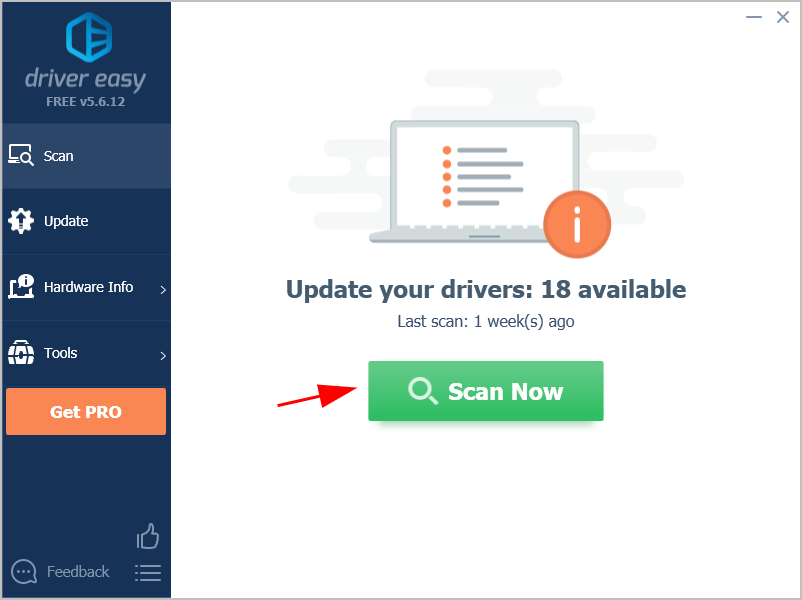
3) Kattintson a Frissítés gombot a megjelölt HP nyomtató mellett, hogy automatikusan letöltse az illesztőprogram megfelelő verzióját, majd manuálisan telepítheti (ezt megteheti a Ingyenes változat).
Vagy kattintson Mindent frissíteni hogy automatikusan letöltse és telepítse az összes hiányzó vagy elavult illesztőprogram megfelelő verzióját (ehhez a Pro verzió – Ha rákattint, a rendszer felkéri a frissítésre Mindent frissíteni ).
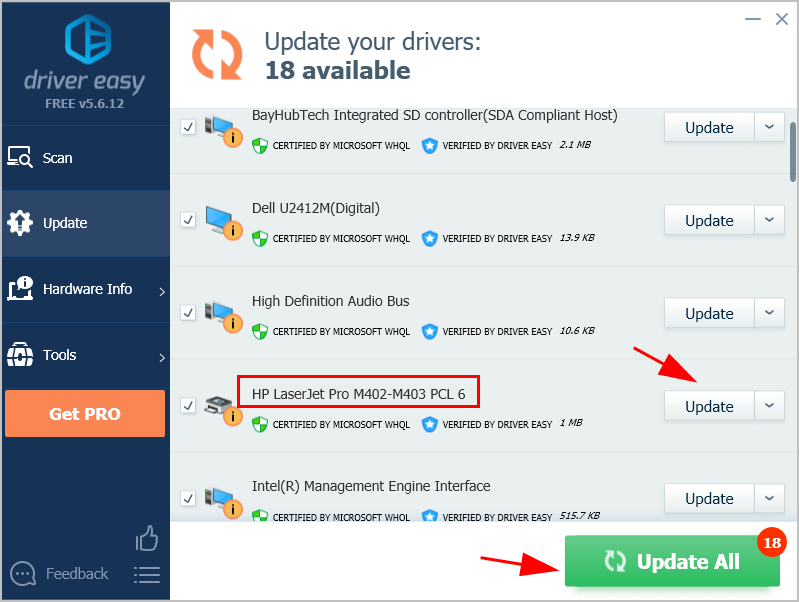
4) A frissítés után indítsa újra a számítógépet, hogy hatályba lépjen.
Ha bármilyen problémába ütközik a Driver Easy-vel kapcsolatban, kérjük, forduljon ügyfélszolgálatunkhoz a címen support@letmeknow.ch .Tehát megvan – a letöltés és a frissítés két módja HP LaserJet Pro M402n illesztőprogram Windows számítógépén. Ha bármilyen kérdése van, nyugodtan írjon nekünk megjegyzést alább, és meglátjuk, mit tehetünk még.

![[JAVÍTOTT] Az OBS mikrofon nem működik | 6 legjobb megoldás 2024-re](https://letmeknow.ch/img/knowledge-base/57/obs-mic-not-working-6-best-solutions-2024.jpg)

![[Javítva] A Sea of Thieves hangcsevegés nem működik a PC-n](https://letmeknow.ch/img/sound-issues/64/sea-thieves-voice-chat-not-working-pc.jpg)
![[MEGOLDVA] Mass Effect Legendary Edition dadogás](https://letmeknow.ch/img/program-issues/23/mass-effect-legendary-edition-stuttering.jpg)

